Utilisation de l'application RICOH THETA pour ordinateur
Vous pouvez transférer des images du Caméra vers votre ordinateur à l'aide du câble USB fourni. Les images transférées peuvent être visualisées à l'aide de l'application de base dédiée pour PC.
Vous trouverez ci-dessous l'environnement PC recommandé
Configuration système recommandée
Windows
Windows 11
- Processeur : Intel Core i3 (8e génération) ou plus élevé
- Mémoire : 8 Go ou plus
- Carte graphique compatible avec OpenGL 4.5 ou plus élevé
- Capacité à lire des vidéos déjà utilisées, en utilisant le codec, la résolution et la fréquence d'images
Mac
Mac OS 14 ou version ultérieure
- Processeur : Intel Core i3 (8e génération) ou plus élevé
- Mémoire : 8 Go ou plus
- GPU prenant en charge OpenGL 4.1 ou plus élevé requis
- Capacité à lire des vidéos à l'aide du codec, de la résolution et de la fréquence d'images spécifiés requise
*La lecture vidéo H.265 n'est pas prise en charge.
Cliquez ici Pour télécharger l'app
Transfert des images vers votre ordinateur à l'aide de l'appli RICOH THETA PC
1. Connectez l'appareil photo à votre ordinateur à l'aide du câble USB fourni.
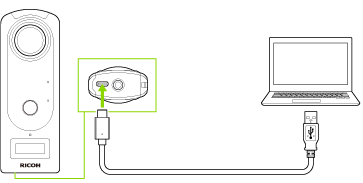
2. Transférer des fichiers vers votre ordinateur
Windows
Suivez les instructions à l'écran. (Sélectionnez « Ouvrir l'appareil pour visualiser les fichiers »)
Mac
Utilisez l'application Photos ou Image Capture.
3. Lorsque le transfert est terminé, déconnectez le câble USB.
Visualisation d'images fixes et de vidéos sur votre ordinateur
Vous pouvez utiliser l'appli de base pour les ordinateurs pour faire défiler, zoomer avant et arrière, et visualiser des images sphériques sur votre ordinateur.
Démarrez l'application de base pour ordinateur
1. Sélectionnez [Fichier] > [Ouvrir] dans le menu.
2. Sélectionnez l'image fixe ou la Vidéo que vous souhaitez visualiser.
3. L'image fixe que vous avez sélectionnée s'affiche.
Vous pouvez également ouvrir des fichiers en les faisant glisser dans la fenêtre de l'application de base pour ordinateurs.
Les opérations suivantes peuvent être effectuées sur l'écran d'affichage.

:Zoom avant.

:Zoom avant.

:La zone d'affichage revient à son état initial.

:Auto-rotation.

:Affichage en Plein écran.
Opérations à la souris : Vous pouvez faire défiler les images en les faisant glisser. Vous pouvez effectuer un zoom avant et arrière à l'aide de la molette de la souris.
Opérations au clavier : Vous pouvez effectuer un zoom avant en utilisant PgUp. Vous pouvez effectuer un zoom arrière en utilisant PgDn. Vous pouvez faire défiler les images en utilisant ←↑↓→.
Vous pouvez afficher l'image en mode plein écran en sélectionnant Affichage > Plein écran. Pour revenir du mode plein écran, appuyez sur Echap.


